
Обновлено: 09.12.2022
С помощью данной статьи вы научитесь не только создавать собственные узоры в Photoshop, но и нарисуете креативную новогоднюю открытку в скандинавском стиле. Бесплатный исходник вы сможете скачать в конце простого урока, с которым справится даже новичок.
Выбор цветовой гаммы
О том, какие черты свойственны скандинавскому стилю, вы можете узнать или вспомнить из моей статьи «Скандинавский стиль в графическом дизайне». Традиционно праздничным цветом в Новый год считается красный. Его мы и возьмем в качестве основного. Контрастным будет белый цвет.
Код основного цвета в системе CMYK вы можете видеть на следующем изображении.
Поиск главного объекта композиции
Теперь найдем объект, который будет главным в нашей композиции. Он также должен аммоциироваться с Новым годом или Рождеством. Я выбрала оленя. 
Подобное изображение вы можете получить двумя способами.
- Создать самостоятельно. Для этого возьмите фотографию с оленем и с помощью инструмента Перо обведите животное по контуру.
- Или скачать готовый вариант на одном из сайтов с бесплатными картинками.
Создание макета открытки
Теперь создадим новый документ 800 на 800 px. И зальем его выбранным ранее цветом — #c92127. В центре расположим нашего оленя и зальем его белым цветом.
Один из вариантов, как это сделать: Параметры наложения — Заливка цветом — белый цвет.
Создание и сохранение бесшовного узора в Photoshop
Характерной чертой скандинавского стиля является геометричный повторяющийся узор. Его мы и сделаем.
Создайте новый документ – 6 на 6 px. На прозрачном фоне, с помощью квадратной кисточки 1 px начертите ромб красного цвета. Это будет узор для оленя.
Выберите пункт меню Редактирование – определить узор и дайте имя своему узору.
Теперь создайте документ 10 на 10 px. И нарисуйте на нем квадратной кистью 1px еще один узор и сохраните.
Заливка узором
Вернитесь к документу с оленем. Выделите его контур, щелкнув по названию слоя с зажатой клавишей Ctrl. Создайте два новых слоя.
Один слой залейте первым узором с ромбами.
Другой слой — вторым узором.
| ЧИТАЙТЕ ТАКЖЕ |
 Фоторамки новогодние скачать бесплатно — коллекция рамок для оформления фото в новогоднем стиле Фоторамки новогодние скачать бесплатно — коллекция рамок для оформления фото в новогоднем стиле |
Теперь на олене нам нужно убрать те ромбики, которые видны лишь частично, — это ромбы по краям. Для того чтобы наш объект казался более лаконичным и упрощенным. Для этого возьмите квадратную кисть 10px, создайте новый слой поверх двух с узорами и рисуйте квадратной кистью красным цветом фона квадраты там, где, по-вашему они должны быть скрыты у оленя.
Вот такой олень у нас получился, а дальше, используя те же принципы работы с узорами, включайте фантазию и создавайте дополнительные элементы для нашей открытки. Не забывайте соблюдать одинаковые отступы и выравнивать объекты. Используя узоры ромбами и круги, я получила следующее:
Редактирование кисти в Photoshop
Кстати, для того, чтобы сделать квадратную кисть ромбом – нужно покопаться в настройках кисти. Окно – Кисти. Ее угол изменить на 45 градусов. А чтобы сделать «строчку» из повторяющихся ромбов нужно изменить интервал между ними все в тех же настройках кисти.
Чтобы линия нарисованная кистью была ровной, нужно сделать первый клик в начальной позиции, зажать клавишу shift и сделать клик в конечной позиции. При этом можно пользоваться направляющими (ctrl + H).
Цветок я нарисовала с помощью инструмента «Фигуры», как это сделать можно подробнее узнать в статьях «Рисуем оригами в Adobe Photoshop» и «Космические иконки в стиле FLAT дизайна».
Скачать исходник нарисованной по уроку открытки можно ЗДЕСЬ. Указание авторства с активной ссылкой на данный урок ОБЯЗАТЕЛЬНО!
| ЧИТАЙТЕ ТАКЖЕ |
 Бесплатные шаблоны новогодних открыток — Скачайте Photoshop исходники и используйте их в своем дизайне. Бесплатные шаблоны новогодних открыток — Скачайте Photoshop исходники и используйте их в своем дизайне. |
На этом мой урок окончен, надеюсь, я подала вам полезную идею того, как можно сделать открытку в скандинавском стиле в Adobe Photoshop.
Подписывайтесь на обновления блога «Дизайн в жизни» по e-mail или социальных сетях и мы обязательно опубликуем для вас еще больше полезных уроков! |



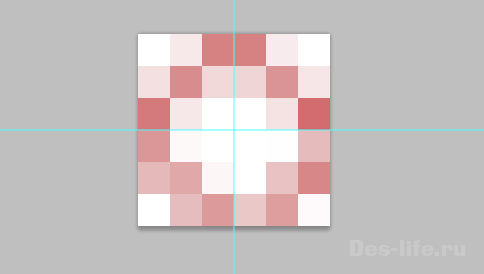
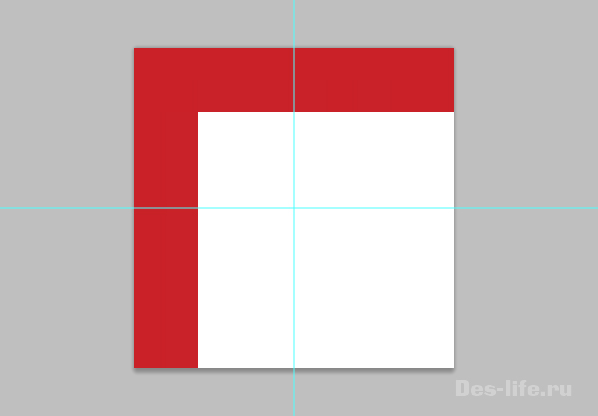
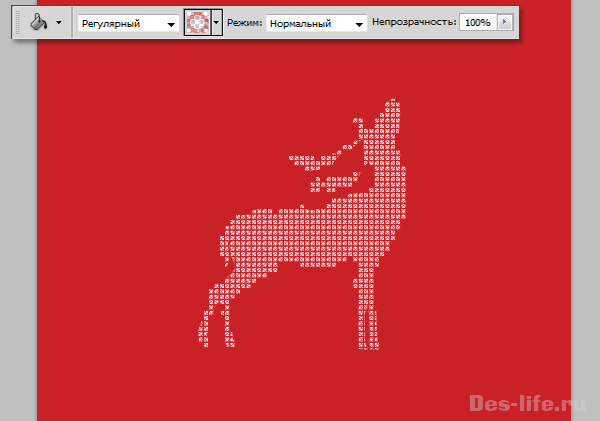

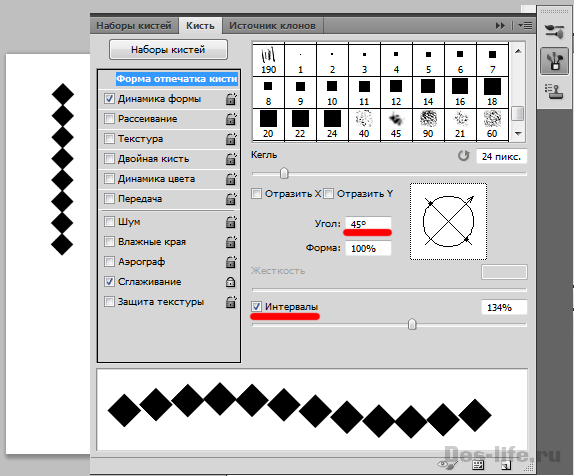








Один комментарий на “Новогодняя открытка в скандинавском стиле (урок Photoshop + исходник)”